Comment résoudre les problèmes les plus courants de macOS Monterey
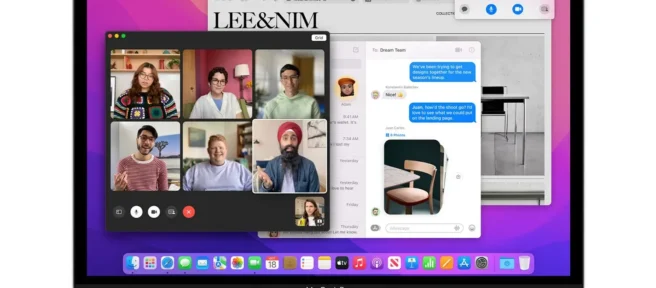
Comme tout autre système d’exploitation, macOS Monterey peut parfois avoir des bogues qui peuvent affecter les performances de votre ordinateur. Voici quelques-uns des problèmes les plus courants que vous pourriez rencontrer avec macOS Monterey et comment les résoudre.
Pourquoi macOS Monterey ne fonctionne-t-il pas?
Un certain nombre de problèmes peuvent empêcher Monterey de fonctionner correctement. Dans certains cas, il s’agit d’un problème ou d’une corruption du logiciel, mais dans d’autres cas, il peut s’agir d’un pilote obsolète ou d’un problème d’incompatibilité avec votre logiciel. Certaines des raisons les plus courantes pour lesquelles macOS Monterey ne fonctionne pas peuvent inclure:
- Problèmes d’incompatibilité: Si votre Mac n’est pas compatible avec macOS Monterey, vous pourriez rencontrer des problèmes lors de l’installation de Monterey. Consultez la liste de compatibilité macOS Monterey d’Apple pour vous assurer que votre ordinateur est compatible avec Monterey.
- Pas assez d’espace de stockage: Si votre système n’a pas assez d’espace libre, cela peut causer des problèmes avec l’installation du logiciel Monterey ou même des problèmes après avoir installé le système d’exploitation.
- Votre système a besoin d’un redémarrage: Si vous n’avez pas redémarré votre Mac depuis un certain temps, c’est une bonne idée de le redémarrer avant de commencer toute mise à niveau pour vous assurer qu’aucun problème n’interfère avec l’installation de la mise à niveau.
Comment résoudre les problèmes courants de macOS Monterey
Tout système d’exploitation peut présenter des erreurs ou des problèmes mineurs lors de sa première publication. En effet, malgré le fait que la plupart des développeurs testent leurs produits logiciels de manière approfondie, ils ne peuvent pas toujours trouver chaque problème. Voici comment résoudre certains des problèmes les plus courants pouvant survenir avec Monterey.
- Redémarrez votre Mac. Le redémarrage d’un ordinateur peut résoudre de nombreux problèmes temporaires plutôt que des problèmes réels. Redémarrez votre MacBook Pro ou un autre ordinateur Mac pour voir s’il résout les problèmes que vous rencontrez.
- Correction des ralentissements post-installation. Si vous avez installé macOS Monterey et que vous constatez que votre système est particulièrement lent après la mise à niveau, vous pouvez faire deux choses. Tout d’abord, vous pouvez essayer de libérer de l’espace sur votre Mac pour voir si cela pourrait résoudre le problème.
Alternativement, vous pouvez attendre. Parfois, les fichiers d’installation ajoutés à votre disque dur sont automatiquement supprimés après le téléchargement des fichiers d’installation. Vous pouvez donc lui donner 2-3 jours après l’installation pour voir si le problème se résout de lui-même.
- Mettez à jour vos candidatures. Si le problème que vous rencontrez peut être attribué à une application installée sur votre Mac avant la mise à niveau, cela peut être aussi simple que de mettre à jour vos applications pour résoudre le problème.
- Si vous rencontrez des problèmes avec votre trackpad ou votre souris qui ne fonctionne pas correctement, essayez de les résoudre (dans le cas d’un périphérique Bluetooth). Vous pouvez également essayer d’utiliser une souris externe si vous pensez qu’il pourrait y avoir des problèmes physiques avec votre trackpad ou votre souris.
- Si votre Wi-Fi ou Bluetooth ne fonctionne pas, allez dans le menu Pomme et sélectionnez Préférences Système. De là, accédez à vos paramètres Wi-Fi ou Bluetooth. Ensuite, assurez-vous que vous êtes connecté à votre Wi-Fi ou que vous êtes connecté à l’appareil Bluetooth que vous souhaitez utiliser. Si vous ne pouvez pas vous connecter, vous devrez peut-être oublier votre réseau Internet, puis effectuer le même «cycle d’alimentation» pour que votre Bluetooth fonctionne correctement.
- Si votre Mac ne s’arrête pas, le coupable le plus probable est une application bloquée. Pour résoudre le problème, assurez-vous que toutes vos applications sont fermées avant la mise à jour vers Monterey. Il se peut également que votre ordinateur soit corrompu, ce qui signifie que vous devez probablement réinstaller votre Mac pour que tout fonctionne à nouveau correctement.
- Fonctionnalités manquantes. Être patient. La mise à disposition de certaines fonctionnalités peut prendre un certain temps. La patience est donc essentielle si vous rencontrez des éléments auxquels vous ne pouvez pas accéder.
Y a-t-il des problèmes avec macOS Monterey?
Lors de sa sortie initiale, macOS Monterey avait quelques problèmes manqués lors des tests (car, après tout, il est difficile de mettre autant de pression sur un système d’exploitation que les millions d’utilisateurs qui essaient d’utiliser Monterey).
Un autre problème pouvant survenir avec macOS Monterey est que le logiciel n’est pas compatible avec le système d’exploitation. Vous pouvez consulter la liste de compatibilité sur le site Web d’Apple pour vous assurer que votre système est évolutif.
Dans l’ensemble, macOS Monterey est un système d’exploitation stable qui ne devrait pas avoir beaucoup de problèmes depuis qu’Apple a résolu le problème des systèmes incompatibles.
- Comment résoudre le problème «macOS n’a pas pu être installé sur votre ordinateur?» Pour corriger l’erreur «macOS n’a pas pu être installé sur votre ordinateur», redémarrez l’ordinateur et réessayez l’installation. Si cela ne fonctionne pas, accédez à Préférences système > Date et heure > icône de verrouillage > entrez votre mot de passe > Définir la date et l’heure automatiquement et réessayez. Enfin, vous pouvez essayer de libérer de l’espace, de supprimer le programme d’installation et de réinitialiser la NVRAM avant d’essayer d’installer macOS.
- Comment signaler un problème Mac à Apple? Vous pouvez utiliser l’assistant de commentaires pour informer Apple d’un problème. Une façon d’y accéder consiste à cliquer sur l’icône de l’assistant de commentaires dans le Dock. Vous pouvez également appuyer sur la barre Commande + Espace, saisir Feedback Assistant et sélectionner Feedback Assistant dans la liste des résultats.



Laisser un commentaire